Nyhetsbrev (MailChimp)
Nyhetsbrev kan være et nyttig verktøy for å holde kundene dine oppdatert om virksomheten din. Vi har derfor opprettet en integrasjon med MailChimp, som gjør det mulig for deg å lage dine egne nyhetsbrev og sende dem til klientene dine gjennom systemet. Integrasjonen er gratis og kan aktiveres i ‘Apps’. Mailchimp er en populær plattform for e-postmarkedsføring som hjelper bedrifter med å designe, sende og administrere kampanjer på en enkel og effektiv måte.
Installer MailChimp
Start med å opprette en MailChimp-konto på https://mailchimp.com/ (hvis du ikke allerede har en konto). Gå deretter tilbake til kontoen din for å aktivere integrasjonen i ‘Apps’-menyen. I det første installasjonstrinnet finner du en oversikt over appen:
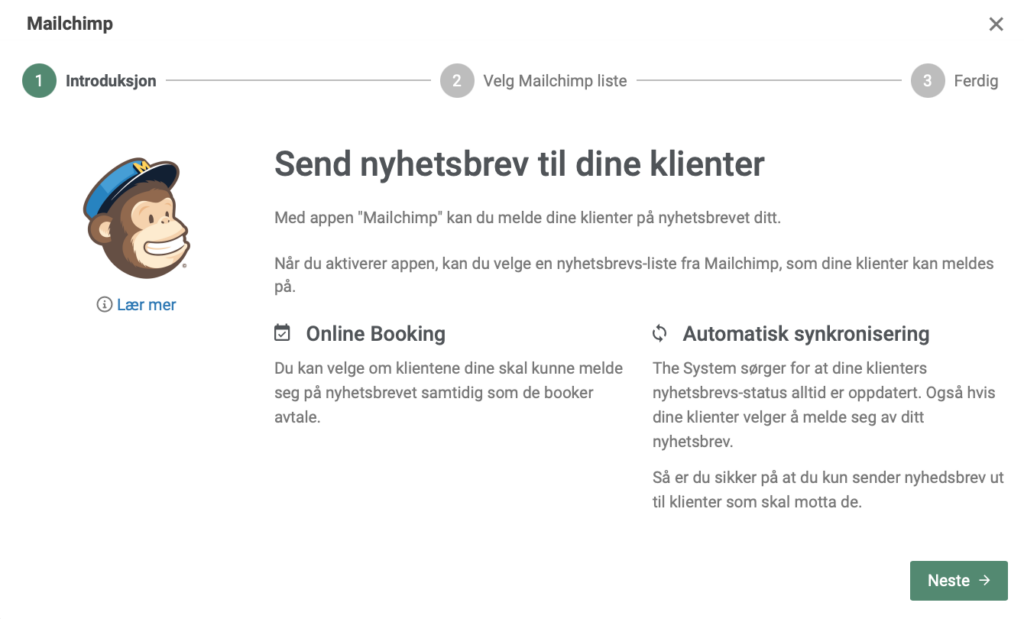
I neste trinn kan du velge hvilken Mailchimp-konto du vil integrere med systemet ditt hos oss. Logg inn for å autorisere Mailchimp-kontoen din til kontoen:
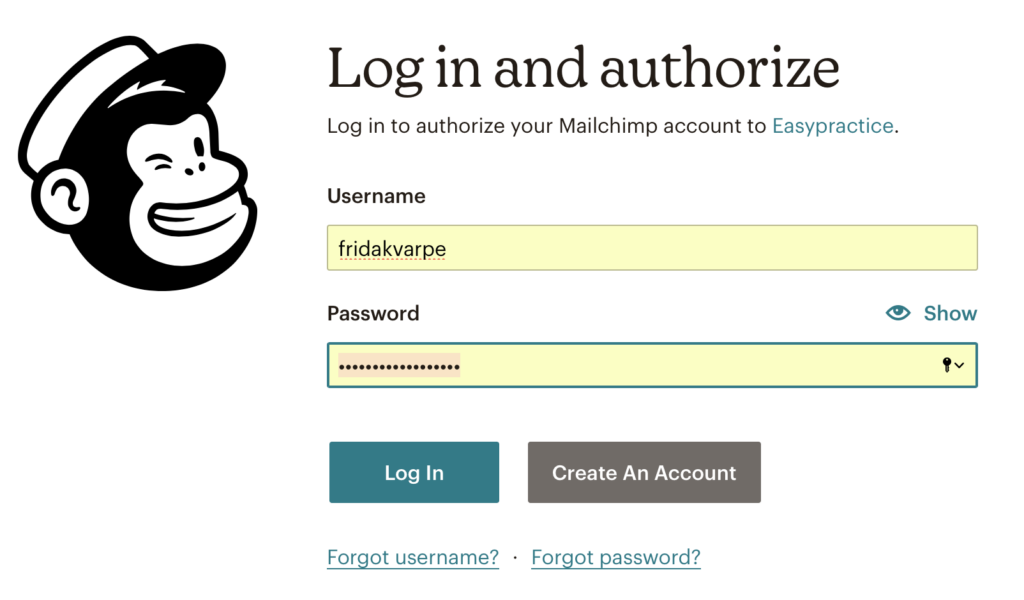
I neste trinn gir du tilgang til kontoen din ved å klikke på ‘Tillat’. Deretter blir du automatisk omdirigert til systemet ditt igjen og det siste trinnet i installasjonsprosessen:
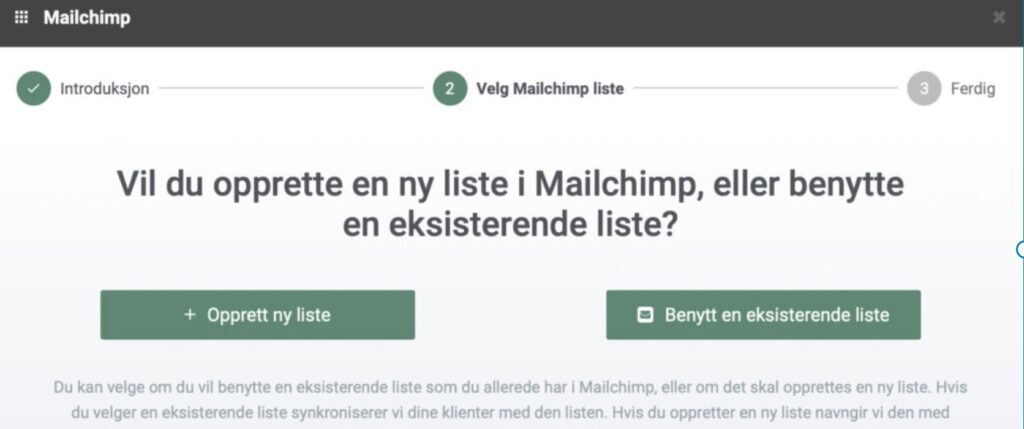
Her kan du velge mellom å opprette en ny klientliste eller benytte en eksisterende liste. Med gratis versjonen av Mailchimp kan du kun ha en e-postliste totalt. Dette er tilstrekkelig for de fleste brukere, men hvis du vil sende ut forskjellige nyhetsbrev til forskjellige målgrupper eller klientgrupper, må du oppgradere Mailchimp-kontoen din. Når du du registrerer deg for Mailchimp vil det opprettes en liste umiddelbart. Derfor vil du ikke kunne opprette en ny liste med gratis versjonen av Mailchimp. I stedet velger du ‘Bruk en eksisterende liste’ og videre listen som automatisk er opprettet for deg:
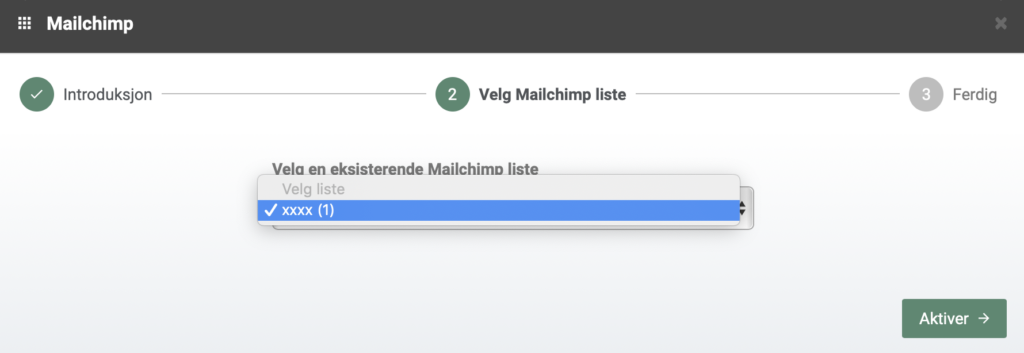
Klikk deretter på ‘Aktiver’ for å fullføre installasjonen.
Lag ditt første nyhetsbrev i Mailchimp
For å opprette ditt første nyhetsbrev, logg inn på Mailchimp-kontoen din. Til venstre på siden finner du menylinjen i Mailchimp. To sentrale innstillinger er verdt å merke seg her:
Målgruppe: Her kan du sjekke og administrere e-postlistene dine, dvs. listene over klienter som er lagt til som abonnenter på nyhetsbrevet:
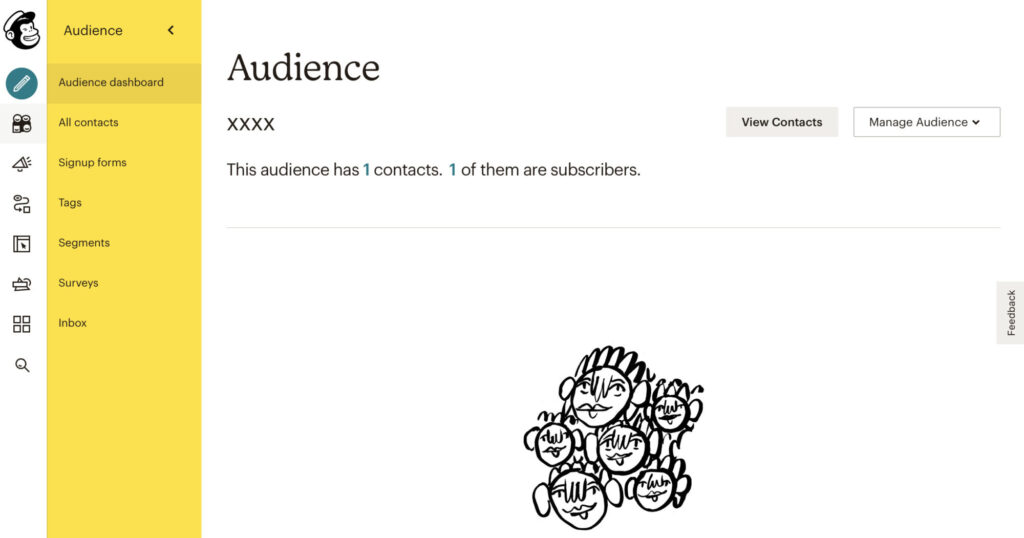
Kampanjer: Under ‘Campaigns’ kan du se alle nyhetsbrev og legge til et nytt nyhetsbrev ved å klikke på ‘Create Campaign’ øverst til høyre på siden:
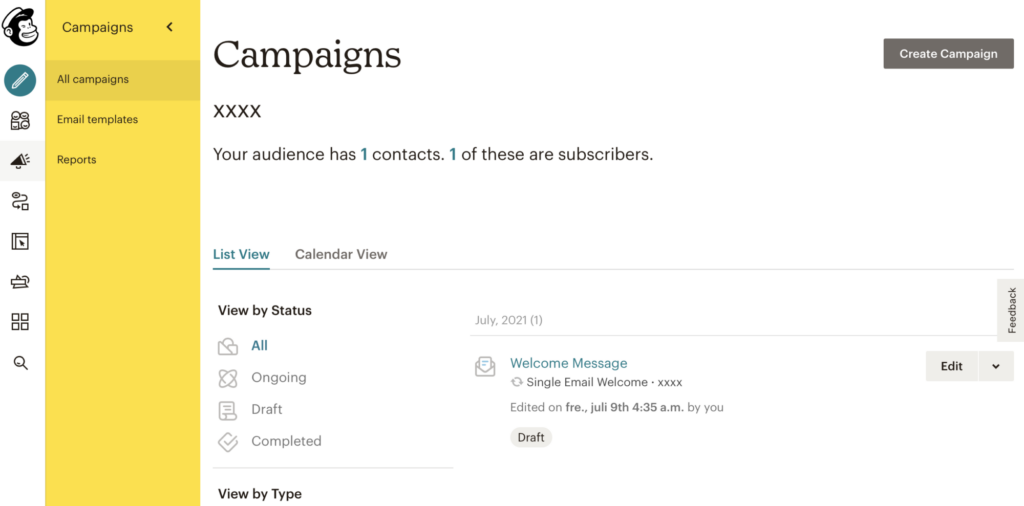
Velg deretter ‘Email’ for å opprette et nyhetsbrev:

I de følgende trinnene vil du kunne angi navnet på kampanjen, legge til mottakere, redigere informasjonen og innholdet i e-posten din.
Abonner klienter manuelt på nyhetsbrevet ditt
For å abonnere alle kundene dine på nyhetsbrev, gå til ‘Innstillinger’ i den øvre menylinjen og klikk på Mailchimp-appen. Her finner du en knapp som lar deg abonnere alle kundene dine på nyhetsbrevet ditt på en gang:
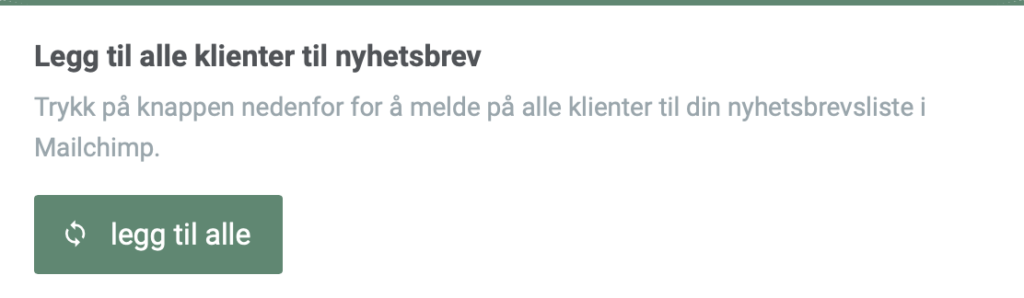
Vær oppmerksom på at nye klienter ikke automatisk abonnerer på nyhetsbrevet ditt. Derfor må du oppdatere listene dine regelmessig eller la nye klienter abonnere på listen din via din Online Booking (se følgende avsnitt).
Hvis du har mer enn én Mailchimp-liste, kan du også velge hvilken liste klientene dine skal abonnere på, og om slettede klienter automatisk skal avmeldes fra listen.
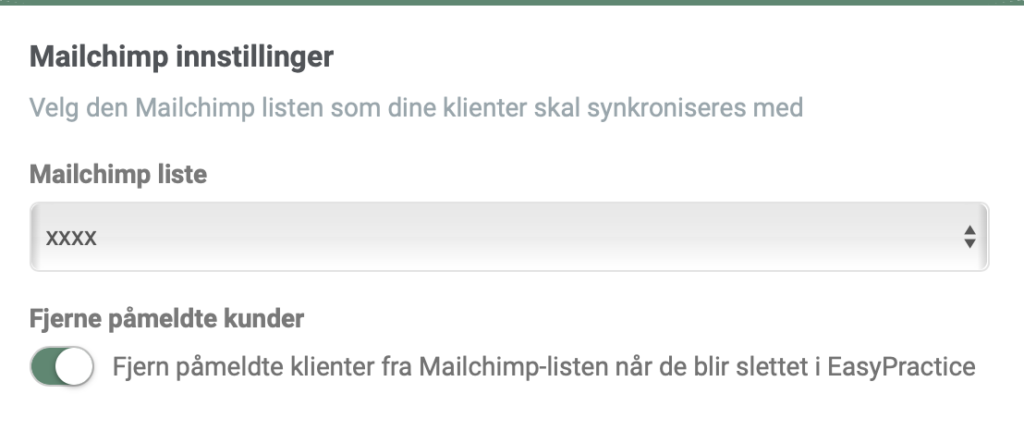
La klientene dine abonnere gjennom din Online Booking
Du kan også la klientene dine abonnere på nyhetsbrevet ditt når de booker en avtale med deg online. Denne funksjonen kan du finne og aktivere under ‘Innstillinger’ –> ‘Online Booking’ –> ‘Annet’:
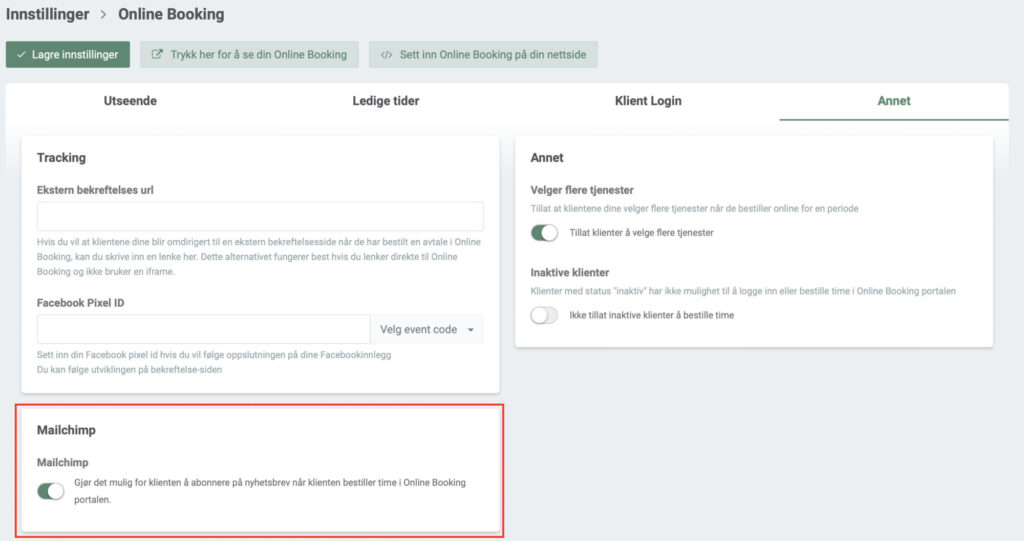
Merk at det for øyeblikket ikke er mulig å gjøre det obligatorisk for klientene dine å abonnere på nyhetsbrevet ditt når de registrerer seg i din Online Booking.